一.实验拓扑图

二、实验要求
1.防火墙向下使用子接口分别对应生产区和办公区
2.所有分区设备可以ping通网关
三、实验思路
1、配置各设备的IP地址
2、划分VLAN及VLAN的相关配置
3、配置路由及防火墙
四、实验配置
4.1、配置各设备IP地址
1.server1配置,将sever1设置为FTPserver服务器


2.server2配置,将server2设置为HTTPServer服务器


PC1配置

Client1配置

PC2配置

Client2配置

4.2划分VLAN
LSW2配置
sys
vlan batch 2 3
int g0/0/2
port link-type access
port default vlan 2
int g0/0/3
port link-type access
port default vlan 3
int g0/0/1
port link-type trunk
port trunk allow-pass vlan 2 3q
save
4.3配置防火墙
Cloud1配置

1、绑定两张虚拟网卡,端口类型为GE,不勾选开放UDP端口,一次只能增加一张;
2、端口映像设置,这里出入端口不一样,勾选双向通道,点击增加,就完成云的配置;
为什么要云?
云是让本主机可以访问虚拟的设备
开启防火墙Web登陆服务:
[USG6000V1]int g0/0/0[USG6000V1-GigabitEthernet0/0/0]service-manage all permit
这里要先经过初始化,用户名为admin,密码为Admin@123
新密码建议直接在初始密码上加几位数字,方便记忆,我这里设置的是Admin@123456;
IP地址要跟网卡的IP地址在同一网段内
基础配置完成
打开浏览器,在导航栏输入‘https://192.168.0.1:8443’(这里IP地址是你设置的IP地址,后缀为8443端口,不设置为默认),输入admin用户名,密码为你进过初始化设置的密码.



创建安全区域
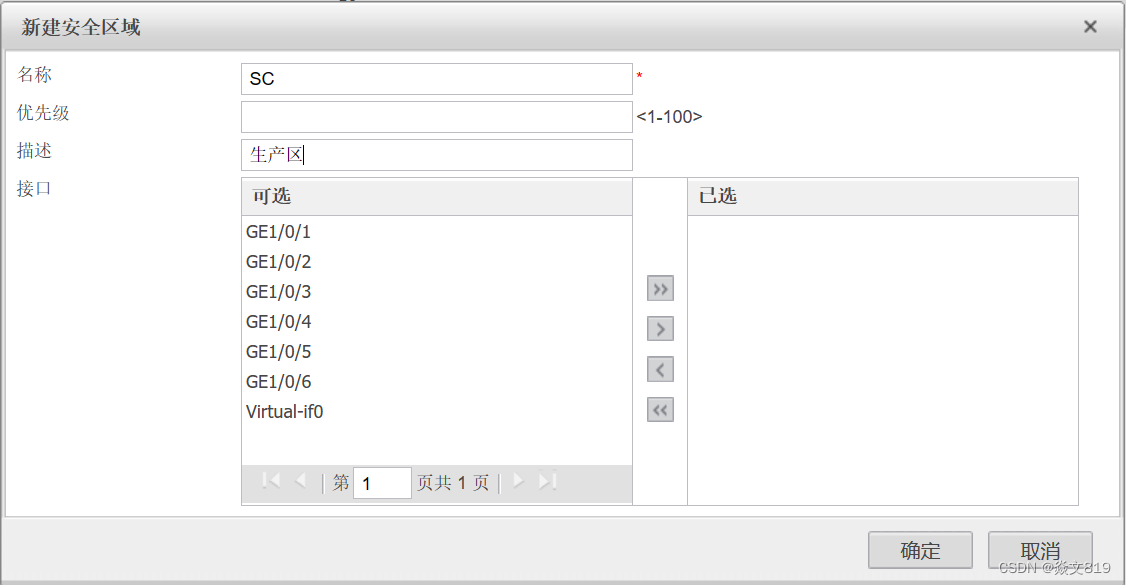
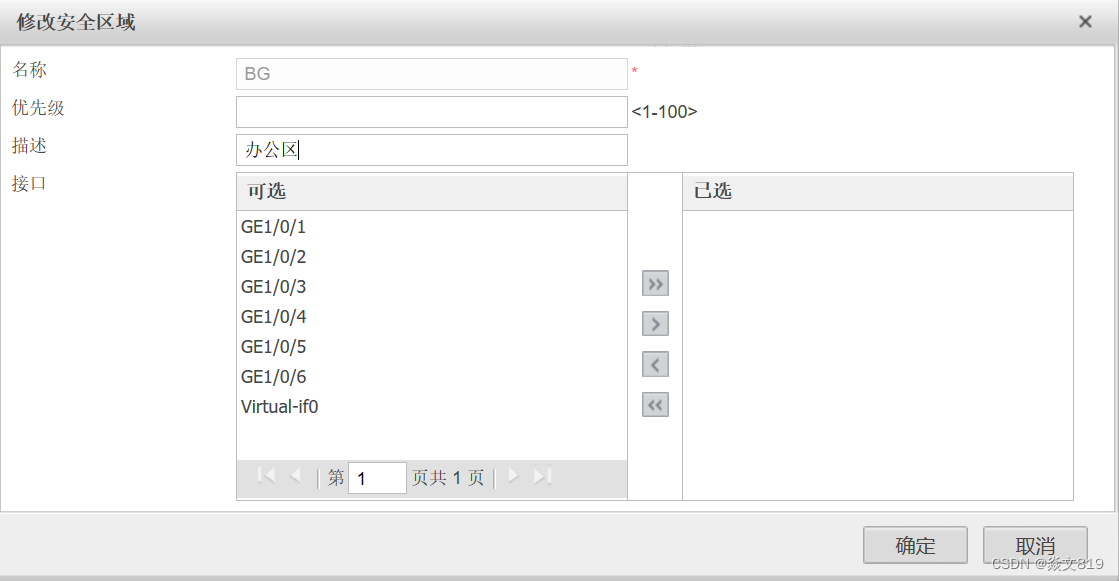
配置子接口

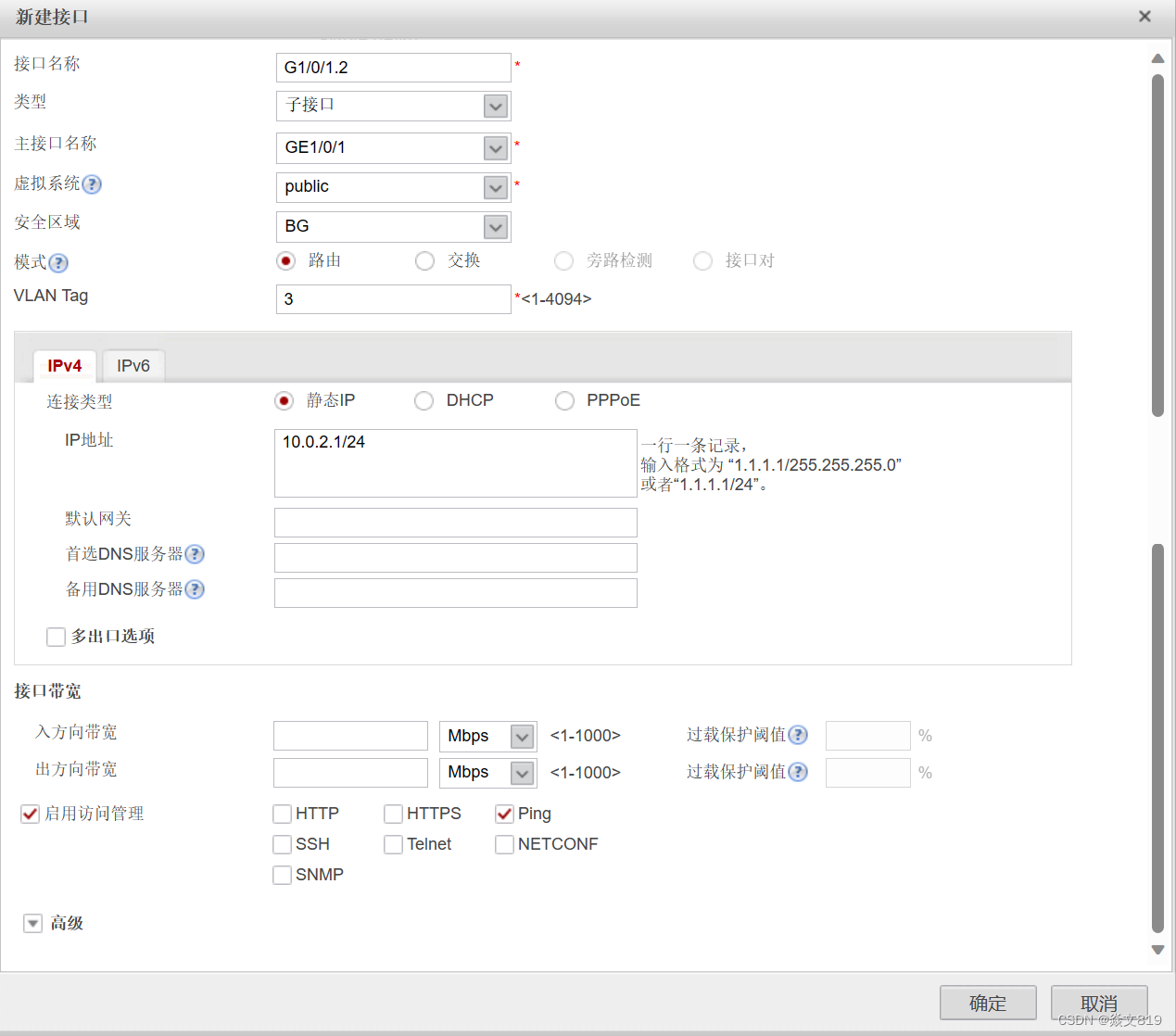
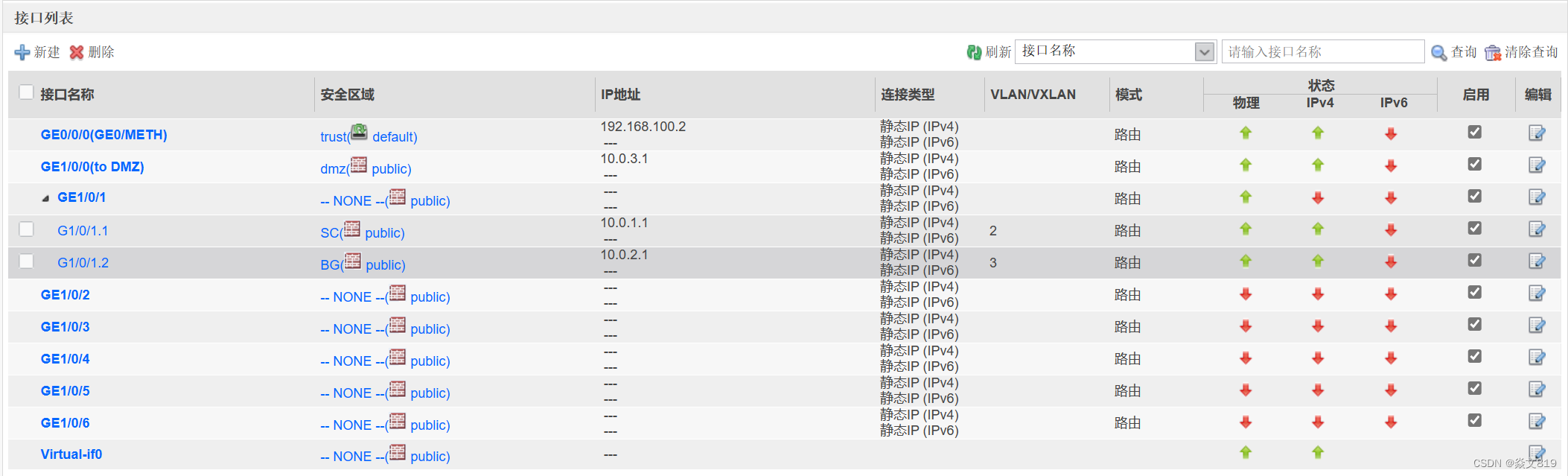
五、测试
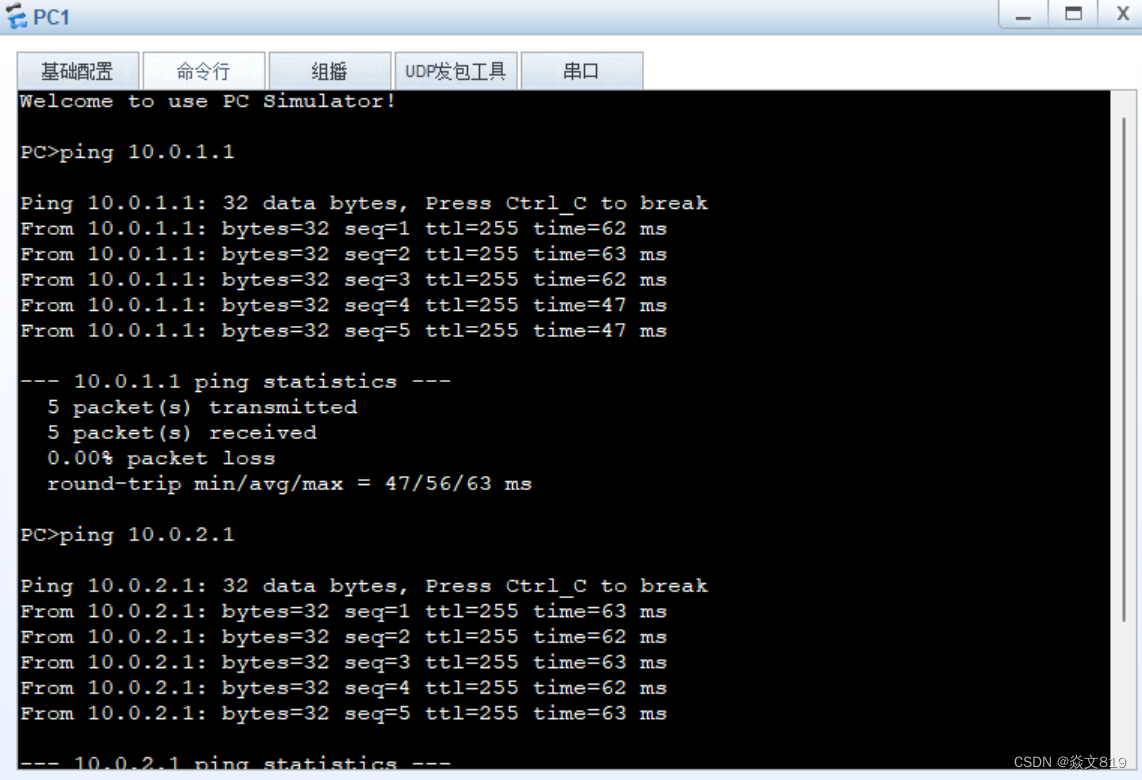
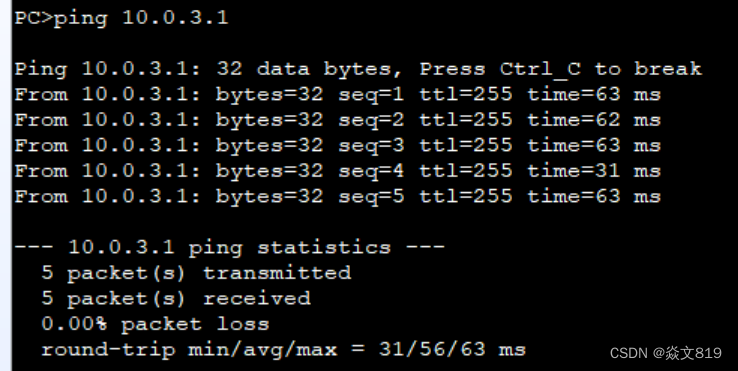
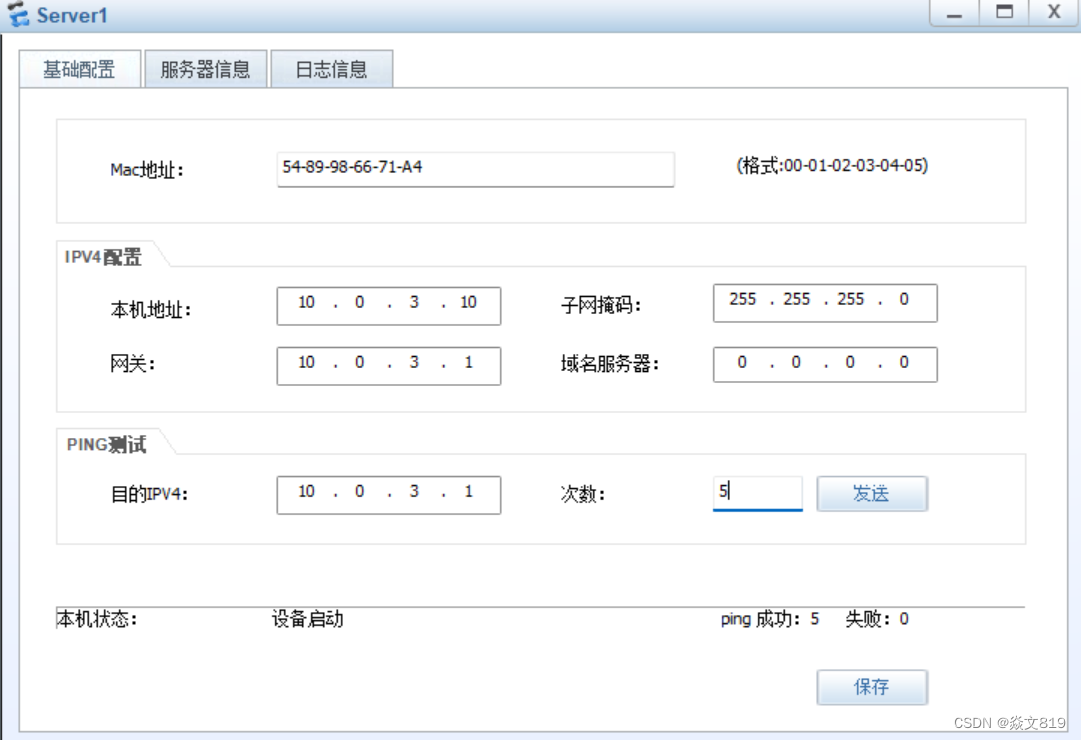
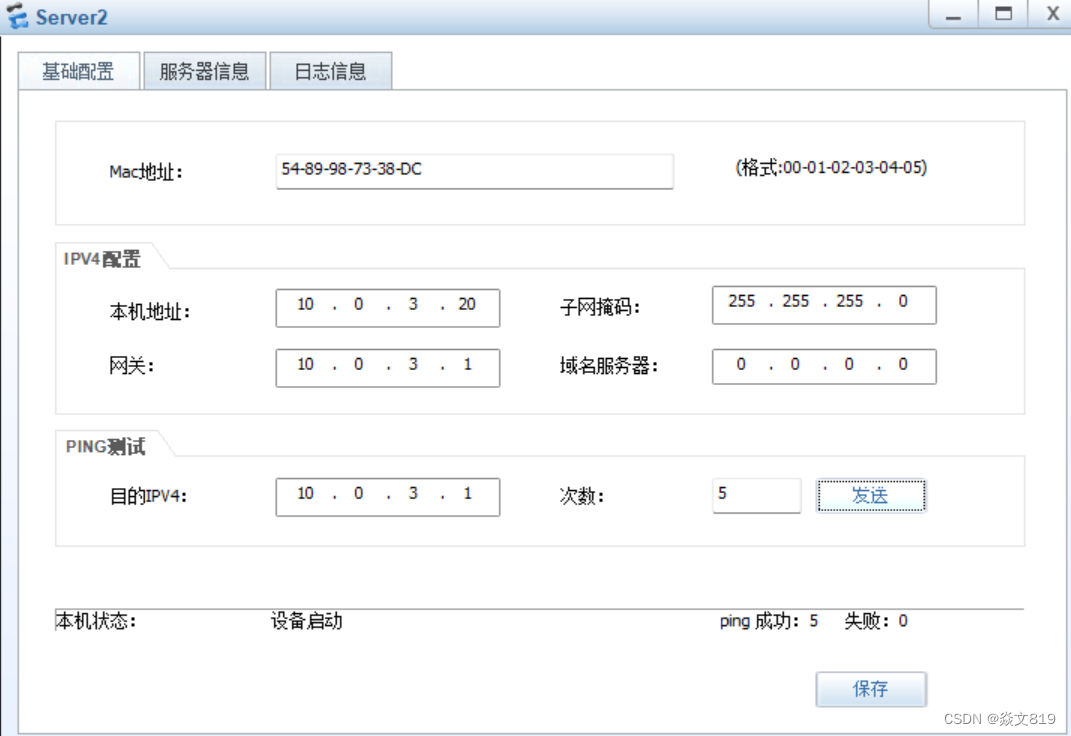






















 406
406

 被折叠的 条评论
为什么被折叠?
被折叠的 条评论
为什么被折叠?








